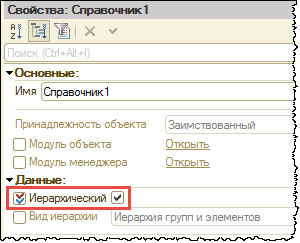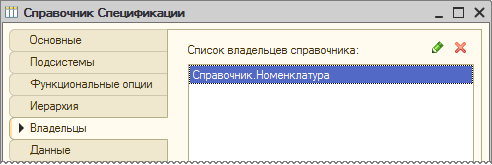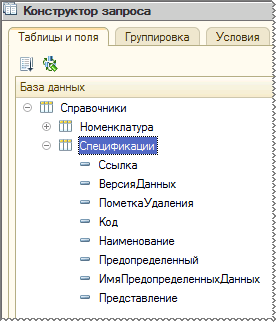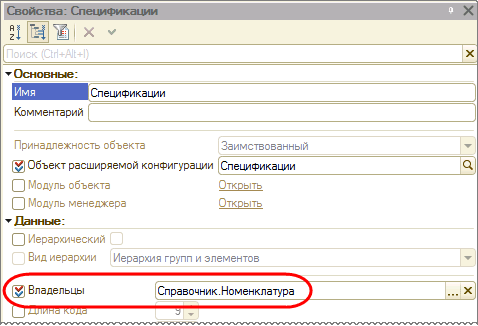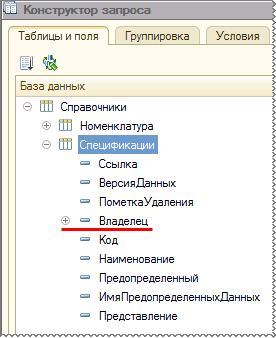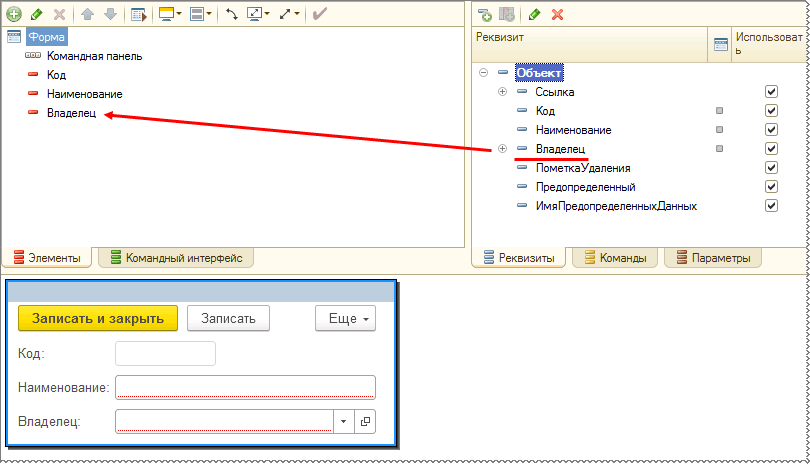Занятие 3
Справочники
|
Продолжительность |
|
|
Ориентировочная продолжительность занятия – 2 часа 10 минут. |
|
|
Что такое справочник………………………………………………………………………………………….. |
52 |
|
Формы справочника.…………………………………………………………………………………………… |
58 |
|
Простой справочник……………………………………………………………………………………………. |
64 |
|
Представления объекта конфигурации……………………………………………………….. |
65 |
|
Принадлежность объекта к подсистемам.…………………………………………………… |
67 |
|
Код и наименование справочника.…………………………………………………………….. |
68 |
|
Команда добавления нового элемента.………………………………………………………. |
71 |
|
Панель команд текущего раздела………………………………………………………………. |
74 |
|
Создание элементов справочника………………………………………………………………. |
75 |
|
Справочник с табличной частью…………………………………………………………………………. |
83 |
|
Табличная часть………………………………………………………………………………………… |
86 |
|
Заполнение табличной части……………………………………………………………………… |
91 |
|
Иерархический справочник…………………………………………………………………………………. |
94 |
|
Создание элементов в иерархическом справочнике .…………………………………. |
99 |
|
Перенос элементов в другие группы………………………………………………………… |
102 |
|
Справочник с предопределенными элементами……………………………………………….. |
105 |
|
Свойство «Быстрый выбор»……………………………………………………………………… |
107 |
|
Предопределенные элементы………………………………………………………………….. |
108 |
|
Теория……………………………………………………………………………………………………………… |
112 |
|
Предопределенные элементы……………………………………………………………………… |
112 |
|
Основная конфигурация и конфигурация базы данных………………………………… |
113 |
|
Контрольные вопросы………………………………………………………………………………………. |
118 |

52 1С:Предприятие 8.3. Практическое пособие разработчика
На этом занятии мы познакомимся с объектом конфигурации Справочник. Вы узнаете, для чего используется этот объект, какова его структура и какими основными свойствами он обладает.
На практических примерах вы научитесь создавать справочники, описывать наиболее важные элементы их структуры и заполнять их данными.
Кроме этого, вы узнаете еще об одном объекте конфигурации – Форма. Узнаете, какие виды форм существуют у объекта конфигурации Справочник и в каких ситуациях они используются.
В заключение в конце занятия будет сделано теоретическое отступление, касающееся механизма внесения изменений в конфигурацию.
Что такое справочник
Объект конфигурации Справочник предназначен для работы со спискамиданных.Какправило,в работелюбойфирмыиспользуются списки сотрудников, списки товаров, списки клиентов, поставщиков и т. д. Свойства и структура этих списков описываются в объектах конфигурации Справочник, на основе которых платформа создает в базе данных таблицы для хранения информации из этих справочников.
Справочниксостоитизэлементов.Например,длясправочникасотрудников элементом является сотрудник, для справочника товаров – товар и т. д. Пользователь в процессе работы может самостоятельно добавлять новые элементы в справочник: например, добавить новых сотрудников, создать новый товар или внести нового клиента.
В базе данных каждый элемент справочника представляет собой отдельную запись в основной таблице, хранящей информацию из этого справочника (рис. 3.1).
Каждый элемент справочника, как правило, содержит некоторую дополнительную информацию, которая подробнее описывает этот элемент. Например, все элементы справочника Товары могут содержать дополнительную информацию о производителе, сроке годности и др. Набор такой информации является одинаковым для всех элементов справочника, и для описания такого набора используются реквизиты объекта конфигурации Справочник, которые также, в свою очередь, являются объектами конфигурации (рис. 3.2).

Занятие 3 53
Рис. 3.1. Справочник «Товары» в режиме «Конфигуратор», в режиме «1С:Предприятие» и в базе данных
Рис. 3.2. Стандартные реквизиты справочника и реквизиты, созданные разработчиком
Поскольку эти объекты конфигурации логически связаны с объектом Справочник, они называются подчиненными этому объекту.

54 1С:Предприятие 8.3. Практическое пособие разработчика
Большинство реквизитов разработчик создает самостоятельно, однако у каждого объекта конфигурации Справочник по умолчанию существует набор стандартных реквизитов: Код и Наименование и пр. (см. рис. 3.2). Причем доступность стандартных реквизитов зависит от свойств справочника.
Например, если справочник иерархический, у него будет доступен стандартный реквизит Родитель. Если справочник подчинен другому объекту конфигурации, у него будет доступен реквизит Владелец. Если установить длину стандартного реквизита Код равной нулю, то у справочника будет недоступен этот реквизит. То же самое относится к реквизиту Наименование. Однако как минимум либо Код, либо Наименование должны присутствовать в реквизитах справочника, иначе такой справочник не имеет смысла.
Таким образом, в базе данных справочник хранится в виде таблицы, в строках которой расположены элементы списка, а каждому реквизиту (стандартному или созданному разработчиком) в этой таблице соответствует отдельный столбец. Соответственно, в ячейках этой таблицы хранится значение конкретного реквизита для конкретного элемента справочника (рис. 3.3).
Рис. 3.3. Справочник «Товары» в режиме «Конфигуратор», в режиме «1С:Предприятие» и в базе данных

Занятие 3 55
Кроме этого, каждый элемент справочника может содержать некоторый набор информации, которая одинакова по своей структуре, но различна по количеству и предназначена для разных элементов справочника.
Так, например, каждый элемент справочника Сотрудники может содержать информацию о составе семьи сотрудника. Для одного сотрудника это будет только супруга, а у другого семья может состоять из супруги, сына и дочери.
Для описания подобной информации могут быть использованы табличные части объекта конфигурации Справочник, являющиеся подчиненными ему объектами конфигурации. В этом случае в базе данных будут созданы дополнительные таблицы для хранения табличных частей, подчиненных конкретному элементу справочника
(рис. 3.4).
Рис. 3.4. Справочник «Сотрудники» в режиме «Конфигуратор», в режиме «1С:Предприятие» и в базе данных

56 1С:Предприятие 8.3. Практическое пособие разработчика
Причем система скрывает от разработчика всю «техническую» часть, связанную с хранением данных: в базе данных для справочника создаются несколько таблиц, эти таблицы связываются по уникальному полю (Ссылка), поля таблиц имеют определенные типы и т. д. Все это система делает сама. Нам лишь нужно добавить в объект конфигурации Справочник подчиненный ему объект ТабличнаяЧасть.
Для удобства использования элементы справочника могут быть сгруппированы пользователем по какому-либо принципу.
Например, в справочнике Бытовая техника могут быть созданы следующиегруппы:Холодильники,Телевизоры,Стиральные машины и т. д.
Возможность создания таких групп в справочнике задается свойством Иерархический объекта конфигурации Справочник. В этом случае элемент справочника, представляющий собой группу, будет являться родителем для всех элементов и групп, входящих в эту группу. Такой вид иерархии называется иерархией групп и элементов (рис. 3.5).
Рис. 3.5. Иерархический справочник с иерархией групп и элементов
Возможен и другой вид иерархии – иерархия элементов. В этом случае в качестве родителя выступает не группа элементов справочника, а непосредственно один из его элементов. Например, такой вид иерархии можно использовать при создании справочника Подразделения, когда одно подразделение является родителем для нескольких других, входящих в его состав (рис. 3.6).

Занятие 3 57
Рис. 3.6. Иерархический справочник с иерархией элементов
Элементы одного справочника могут быть подчинены элементам или группам другого справочника. Например, справочник ЕдиницыИзмерения может быть подчинен справочнику Товары. Тогда для каждого элемента справочника Товары мы сможем указать единицы измерения, в которых этот товар поступает на склад.
В системе «1С:Предприятие» это достигается путем указания списка владельцев справочника для каждого объекта конфигурации Справочник. В данном случае справочник Товары будет владельцем спра-
вочника ЕдиницыИзмерения (рис. 3.7).
Рис. 3.7. Справочник «Товары» – владелец справочника «Единицы измерения»

58 1С:Предприятие 8.3. Практическое пособие разработчика
Порой возникают ситуации, когда необходимо, чтобы в справоч-
|
нике некоторые |
элементы |
существовали |
всегда, |
независимо |
||||
|
от действий |
пользователя. |
Допустим, логика бизнес-процессов |
||||||
|
на предприятии |
такова, что все |
товары |
сначала |
поступают |
||||
|
на основной |
склад, |
а затем |
по мере надобности |
перемещаются |
||||
|
на другие склады. |
В этом |
случае |
в справочнике |
Склады всегда |
должен существовать склад Основной, иначе приходование товаров будет выполнено неправильно. Объект конфигурации Справочник позволяет описать любое количество таких элементов справочника. Они называются предопределенными элементами справочника
(рис. 3.8).
Рис. 3.8. Справочник «Склады» с предопределенным элементом «Основной»
Предопределенные элементы отличаются от обычных тем, что они создаются в конфигураторе и что к ним можно обращаться из встроенного языка. В интерфейсе предопределенные элементы справочника помечены специальной пиктограммой (см. рис. 3.8).
Формы справочника
В зависимости от того, какие действия мы хотим выполнять со справочником, нам требуется изображать справочник в «разном виде». Например, для того чтобы выбрать некоторый элемент справочника, удобнее представить справочник в виде списка, а для того чтобы изменить какой-то элемент справочника, удобнее представить все реквизиты этого элемента справочника в одной форме
(рис. 3.9).

Занятие 3 59
Рис. 3.9. Форма списка и форма редактирования элемента справочника «Сотрудники»
Система может самостоятельно сгенерировать все формы, которые нужны для представления данных, содержащихся в справочнике. Причем система знает, какие именно формы нужно использовать в каких ситуациях.
Вообще говоря, для отображения справочника в различных ситуациях требуется максимум пять форм для справочника.
Обратите внимание, что в различных местах конфигуратора одни и те же формы называются немного по-разному (табл. 3.1). Следующая таблица представляет различные названия форм:
в контекстном меню справочника (Открыть основную форму…), в дереве конфигурации и в палитре свойств справочника;
в конструкторе форм;на закладке Формы окна редактирования справочника.

60 1С:Предприятие 8.3. Практическое пособие разработчика
Таблица 3.1. Формы справочника
|
В контекстном меню |
В конструкторе форм |
На закладке |
|
и в палитре свойств |
(рис. 3.11) |
«Формы» (рис. 3.10) |
|
(рис. 3.12) |
||
|
Основная форма объекта |
Форма элемента справоч- |
Элемента |
|
ника |
||
|
Основная форма группы |
Форма группы справочника |
Группы |
|
Основная форма списка |
Форма списка справочника |
Списка |
|
Основная форма выбора |
Форма выбора справочника |
Выбора |
|
Основная форма выбора |
Форма выбора группы спра- |
Выбора группы |
|
группы |
вочника |
Дело в том, что в контекстном меню и палитре свойств отображаются свойства объектов конфигурации. Они одинаковые для всех объектов конфигурации. А в конструкторе форм и на закладке Формы отображаются представления этих свойств в виде, более понятном разработчику. Они разные для разных объектов конфигурации. Различные наименования форм справочника представлены на рис. 3.10, 3.11, 3.12.
Форма элемента используется для редактирования или создания элемента справочника.
Рис. 3.10. Названия форм справочника на закладке «Формы»
Соседние файлы в папке Учебники
- #
- #
- #
- #
- #
- #
Справочники в 1С используются для работы с постоянной или условно постоянной информацией, но, в отличие от констант, данная информация может содержать множество значений. К примеру, если мы разрабатываем конфигурацию для учета движения товаров на складе, то такой информацией может быть вид товара, информация о самих товарах, информация о складах и т.п. Таким образом, справочники необходимы для хранения аналитики учета (то, по чему в дальнейшем будет осуществляться анализ, например, сколько товаров продано). В пользовательском режиме работа осуществляется с элементами справочника. Именно элементы справочника и являются объектами аналитики (именно они и будут анализироваться). Например, у справочника Товары могут быть элементы «Гвозди», «Хлеб» и «Молоко».
Элементы справочника создают операторы в пользовательском режиме 1С. В дальнейшей своей работе они могу использовать тот или иной созданный ранее элемент справочника. Например, элементы справочника Товары могут использоваться в отображении прихода или расхода товара в соответствующих документах.
По умолчанию у любого справочника имеется два реквизита — это Код и Наименование. Это так называемые стандартные реквизиты. Наименование обычно заполняет оператор, а код заполняется автоматически. Иногда стандартных реквизитов Код и Наименование бывает достаточно для работы, но чаще всего прикладная задача требует хранения вспомогательной информации. Для этого создаются реквизиты справочника, позволяющие хранить любую дополнительную информацию об элементе справочника.
Применительно к товарам это может быть артикул, полное наименование, наименование для продажи, вид товара и т.п. Еще новая возможность справочников (в 1С 7.7. этого нет) — это возможность создавать табличные части, в которых хранится однотипная информация, количество которой может быть изменчивым. Например, для товара это могут быть какие-то дополнительные свойства.
Реквизитов и табличных частей может быть неограниченное количество.
Создать новый справочник в 1С достаточно просто. Для этого необходимо зайти в конфигуратор 1С, открыть окно конфигурации, выделить ветвь Справочники, вызвать правой кнопкой мышки контекстное меню, где выполнить команду Добавить.
После этого откроется конструктор справочника, где на закладке «Основные» необходимо ввести имя справочника.
На закладке Данные можно задать длину кода и наименования, тип кода (число или строка) и основное представление элемента справочника (в виде кода или в виде строки).
А также можно создать необходимые реквизиты и табличные части.
В отличие от наименования, код может элементу справочника присваиваться автоматически, если установлен флаг Автонумерация на закладке нумерация.
Реквизиты справочников 1С создаются на закладке Данные в окне реквизитов.
В качестве реквизитов справочника могут выступать, как примитивные типы, так и ссылочные. Например, мы уже создали справочник ВидыТоваров, а сейчас создадим справочник Товары, где будут реквизиты Артикул (тип Строка) и ВидТовара (ссылка на справочник ВидыТоваров).
В режиме «1С: Предприятия» это будет выглядеть следующим образом.
Обращаю внимание, на что влияет свойство «Основное представление» (закладка Данные конструктора справочника). Если у нас основное представление в виде наименования, то представление элемента справочника в каком-либо реквизите будет в виде наименование этого элемента, как на рисунке представлен элемент справочника ВидыТоваров в реквизите справочника Товары. А если основное представление в виде кода, то тогда представление этого элемента будет в виде кода элемента.
Табличные части справочников 1С
Табличные части создаются на закладке «Данные» в конструкторе справочника.
Можно создавать неограниченное количество табличных частей.
Сделаем справочник Комплектация, у которого будет табличная часть Состав.
У табличной части может быть неограниченное количество реквизитов. Для того, чтобы создать реквизит табличной части, её необходимо выделить и нажать на кнопку «Добавить реквизит».
Реквизиты табличной части могут быть как примитивных типов, так и ссылочных.
Подчиненные справочники 1С
В конфигурации 1С 8.3 можно разрабатывать Подчиненные справочники. В Подчиненном справочнике каждый его элемент имеет владельца, который является элементом или группой другого справочника. Элемент подчиненного справочника не может существовать без владельца.
Сделаем возможность учета единиц измерения. Сначала создадим справочник «Классификатор единиц измерения», в котором будут храниться различные единицы измерения (штуки, килограммы и тд).
У справочника Товары сделаем реквизит основная единица измерения (ссылка на справочник классификатор единиц измерения)
И сделаем справочник, подчиненный справочнику Товары, в котором будут храниться коэффициенты соотношений единиц измерения к основной единице измерения товара. К примеру, основная единица измерения килограмм, но есть еще единица тонна и центнер. Соответственно в первом случае коэффициент будет 1000, а во втором 100.
Создадим справочник ЕдиницыИзмерения.
На закладке Владельцы установим, что владельцем этого справочника является справочник Товары.
И создадим реквизиты: Коэффициент (тип число) и единица измерения (тип ссылка на справочник «Классификатор единиц измерения»).
Вот как это будет выглядеть в режим «1С: Предприятия».
Подробно о подчиненных справочниках читайте в этой статье:
Подчиненный справочник 1С
Иерархический справочник 1С
Любой справочник можно сделать Иерархическим – это значит, что пользователь сможет создавать каталоги (или, говоря простым языком, папки), в которых будут содержаться элементы.
Сделаем справочник Товары иерархическим. Для этого переходим на закладку «Иерархия» конструктора справочника и установим флаг «Иерархический».
Иерархия у справочников бывает двух видов: Иерархия групп и элементов и просто Иерархия элементов.
Иерархия групп — это каталоги, которые в себе содержат определенные элементы. А что такое Иерархия элементов? Это когда один элемент подчинен другому.
Посмотрим, как выглядит иерархический справочник в «1С:Предприятии»
Как видите, в форме списка появилось две команды. «Создать» и «Создать группу». При выполнении команды «Создать» будет открыта форма на создание нового элемента, а при выполнении команды «Создать группу» — форма на создание группы (папки).
Вы можете создавать нужные группы, в этих группах создавать элементы, или переносить уже созданные элементы в группы.
Подробно, про иерархический справочник читайте в этой статье:
Иерархический справочник 1С
Что такое предопределенные элементы справочников, и как с ними работать, читайте в этой статье:
Предопределенные элементы справочников 1С
Формы справочников в 1С 8.3
Остальные статьи по теме конфигурирования:
Документы в 1С 8.3
Журнал документов в 1С 8.3
Подсистемы 1С 8.3
Общие реквизиты в 1С
Более подробно и основательно работа со справочникам в дается в моей книге:

Изучайте программирование в 1С в месте с моей книги «Программировать в 1С за 11 шагов»
- Книга написана понятным и простым языком — для новичка.
- Книга посылается на электронную почту в формате PDF. Можно открыть на любом устройстве!
- Научитесь понимать архитектуру 1С;
- Станете писать код на языке 1С;
- Освоите основные приемы программирования;
- Закрепите полученные знания при помощи задачника;
О том как разрабатывать под управляемым приложением 1С, читайте в книге Книга «Основы разработки в 1С: Такси»
Отличное пособие по разработке в управляемом приложении 1С, как для начинающих разработчиков, так и для опытных программистов.
- Очень доступный и понятный язык изложения
- Книга посылается на электронную почту в формате PDF. Можно открыть на любом устройстве!
- Поймете идеологию управляемого приложения 1С
- Узнаете, как разрабатывать управляемое приложение;
- Научитесь разрабатывать управляемые формы 1С;
- Сможете работать с основными и нужными элементами управляемых форм
- Программирование под управляемым приложением станет понятным
Промо-код на скидку в 15% — 48PVXHeYu
Вступайте в мои группы:
Вконтакте: https://vk.com/1c_prosto
Фейсбуке: https://www.facebook.com/groups/922972144448119/
ОК: http://ok.ru/group/52970839015518
Твиттер: https://twitter.com/signum2009
Что такое реквизиты 1С?
Мы с Вами недавно обсуждали справочники 1С и документы 1С. Работа пользователя со справочниками и документами в 1С состоит из заполнения полей на форме.
Реквизиты 1С – это поля справочника и документа, которые отображаются на форме, чтобы пользователь их заполнил.
Рассмотрим подробно тему реквизитов в 1С.
Что такое Реквизиты 1С
Каждый справочник и документ 1С состоит из набора полей. Такие поля называются реквизиты 1С (для программиста 1С).
В конфигураторе, в дереве конфигурации 1С, раскройте любой справочник или документ и Вы увидите ветку Реквизиты. Это список реквизитов (полей) справочника.
Поглядите как те же реквизиты 1С выглядят на форме справочника 1С.
Каждый реквизит 1С имеет свойства, в которых указано какой вид значения хранится в реквизите (строка, число и т.п.) и как с ним будет работать пользователь.
Нажмите правой кнопкой на любой реквизит 1С и нажмите Свойства. В окне справа откроется список свойств выбранного реквизита.
Основные свойства реквизитов 1С:
- Имя – наименование реквизита 1С в языке 1С (внимание – в имени реквизитов не должно быть пробелов и знаков препинания)
- Синоним – наименование реквизита каким его увидит пользователь в режиме Предприятие
- Тип – указывает какие данные можно будет хранить в реквизите 1С, нажмите на кнопку «…», чтобы изменить тип; основные типы:
o Число — используется для цифр, а также для радиопереключателя
o Строка — может быть ограничена по длине, дело в том, что не везде возможно использование неограниченной длины
o Дата
o Булево — для того, чтобы на форме была галочка (значения Истина/Ложь или Да/Нет)
o СправочникСсылка или ДокументСсылка – выбор значения справочника или документа.Вы можете поставить галочку Составной тип данных и тогда 1С позволит Вам выбрать несколько типов данных одновременно. В этом случае пользователю будет отображаться кнопка Т, при нажатии на которых он выберет какие данные он хотел бы ввести.
- Использование –можно сделать разные реквизиты (поля) для элемента справочника и для группы справочника
- Индексировать – требуется включать для тех реквизитов, по которым будет сортировка и поиск, однако нельзя включить для всех вообще – будет работать медленно.
Стандартные реквизиты 1С
Как Вы заметили, на форме справочника есть реквизиты 1С, которые отсутствуют в списке в конфигураторе: группа, наименование, БИК.
В форме списка справочника тоже есть реквизиты 1С, которых нет в списке: пометка удаления.
Это – стандартные реквизиты 1С. Что это такое? У каждого объекта 1С есть набор реквизитов 1С по умолчанию. У справочников это, например – код и наименование. У документов это – дата и номер.
Стандартные реквизиты 1С можно посмотреть следующим образом:
- Зайдите в редактор объекта 1С (справочника или документа), нажав на него два раза мышкой
- В открывшемся редакторе выберите закладку Данные
- Здесь Вы можете настроить стандартные реквизиты Код и Наименование справочника
- Нажмите кнопку Стандартные реквизиты 1С, чтобы посмотреть полный список.
Общие реквизиты 1С
Начиная с версии 1С 8.2.14 в 1С появился новый Объект 1С – Общие реквизиты 1С. С помощью него можно добавить реквизит (поле), который будет присутствовать сразу во множестве справочников и документов.
Свойства общего реквизита 1С:
- Автоиспользование – добавляет общий реквизит 1С сразу во все справочники и документы
- Состав – позволяет добавить общий реквизит 1С только в нужные справочники и документы (автоиспользование тогда в значение Не использовать).
Как добавить реквизит 1С
Нажмем правой кнопкой на ветку Реквизиты 1С нужного справочника и выберем Добавить.
Введем нужно Имя реквизита 1С, например «АдресОфиса» и синоним «Адрес офиса». Тип оставим по умолчанию Строка, но поставим галочку Неограниченная длина.
Добавим еще один реквизит 1С точно так же, только выберем тип Булево, назовем его «РаботаетПоВыходным».
Как вывести реквизит на форму 1С (толстый клиент 1С)
Раскроем ветку Формы того же справочника. Чтобы открыть форму — выберем форму элемента и нажмем на нее два раза мышкой.
Потяните мышкой за край формы и растяните ее (необязательный пункт).
В панели конфигуратора нажмите кнопку «Размещение данных». Также можно использовать меню Форма / Размещение данных.
Вы видите – наши реквизиты на форму не выведены. Установите на них галочку. А также галочки Вставить надписи и Разместить автоматически.
Вуаля!
Как вывести реквизит на форму 1С (тонкий клиент 1С)
Раскроем ветку Формы того же справочника. Выберем форму элемента и нажмем на нее два раза мышкой.
На закладке Реквизиты раскройте строку Объект. Вы увидите список реквизитов, добавленных ранее в справочник.
Теперь просто перетяните из правого окна в левую нужный реквизит и он появится на форме.
Вуаля!
Реквизиты формы 1С
В толстом клиенте у формы есть свои собственные реквизиты. Они находятся на закладке Реквизиты.
Эти реквизиты не сохраняются в базе данных, однако их можно использовать на форме для полей, которые нужны для работы с формой.
Например, Вы добавили на форму галочку. При ее нажатии на форме что-то происходит. Значение галочки для Вас неважно (записывать его не нужно) – она используется только для переключения формы при работе с ней. В этом случае в качестве данных Вы используете не реквизит справочника, а реквизит формы.
Периодические реквизиты 1С
В 1С версии 7.7 были периодические реквизиты. Их смысл таков: значение у реквизита разное в разные даты. Например, значение на 1 сентября – одно, а на 1 октября – другое. У одного и того же реквизита.
В 1С 8 периодических реквизитов нет. Это реализуется следующим образом:
- Добавляем регистр сведений и делаете его периодическим. Период может быть – секунда, день, месяц, квартал, год.
- Добавляем измерение, у которого тип – нужный нам справочник (которому мы делаем периодический реквизит)
- Добавляем в регистр сведений нужный реквизит (или несколько). Они будут периодические.
- Теперь пользователь в форме элемента выбирает меню Перейти / ИмяСозданногоРегистра и может смотреть и изменять периодические реквизиты. Возможно вывести их на форму, но в этом случае придется дополнительно программировать.
Загрузка…
Содержание
Справочники
Описание
Справочники хранят в себе одинаковые по структуре данные. Например, справочник товаров или справочник должностей. Справочники это ссылочный тип данных, на любой элемент справочника можно сослаться, в документах, константах или вообще в каких либо реквизитах.
Структура справочника
Справочник обычно описываются следующим набором данных:
-
Пользовательские реквизиты — при проектировании пользователь определяет какие данные, какого типа будут храниться в справочнике. Например у справочника Банковские счета будут определены реквизиты: номер счета, банк и тд, для справочника контрагенты ИНН, КПП и тд.
-
Предопределенные реквизиты — любой справочник обладает набором предопределенных реквизитов.
-
Табличные части — справочник может любое количество табличных частей.
Предопределенные реквизиты
У каждого справочника есть номер и наименование. В принципе их можно отключить, указав длину 0. Так же код может быть числовым или текстовым, если код текстовый для удобства сортировки система дополняет код лидирующими нулями на всю длину кода, например если у справочника указана длина кода 9 и справочнику был присвоен код 3 то система дополнит нулями до такого вида: «000000003». Также в случае если имеется распределенная база в код обычно добавляется префикс той базы в которой был создан элемент, например: «ЦН0000003». Нужно учитывать эту особенность если вы соберетесь указывать числовой код, этот объект не сможет корректно работать в распределенной базе. У справочника есть и другие предопределенные реквизиты:
-
ЭтоГруппа– Имеет смысл только для иерархических справочников. Указывает на то что элемент является группой. -
Родитель— Имеет смысл только для иерархических справочников. Указывает на группу или элемент который является родителем для этого справочника. -
Владелец– Имеет смысл только для подчиненных справочников. Указывает на владельца данного справочника. -
ПометкаУдаления– атрибут с типом булево, указывает помечен ли элемент на удаление или нет. -
Ссылка– это самый главный атрибут, справочник потому и называется ссылочным типом, потому, что у него есть уникальная ссылка, которая хранится в этом атрибуте. -
Предопределенный– атрибут с типом булево указывает на то, что элемент создан в конфигураторе.
Иерархичность.
Иерархия это способность выводить справочник в виде дерева. Эта возможность бывает очень удобной, в случаях когда в справочнике содержится много информации. В таких случаях бывает полезно разложить номенклатуру «по полочкам». При включении иерархичности у справочника, добавляются два стандартных реквизита ЭтоГруппа и Родитель. Манипулируя значением реквизита Родитель, можно переназначать родителей элемента. Строится иерархия на группах, в эти группы могут входить другие элементы или другие группы. Аналогию можно провести с проводником windows или с большинством файловых систем если вам будет удобно: есть папки в которых могут быть как файлы так и папки в которых в свою очередь тоже могут быть и файлы и папки итд. Иерархия может работать и без групп. То есть родителями могут выступать другие элементы справочника. Такой вид иерархии называется иерархия элементов. Если мы настроили иерархию, у нас появляется возможность настраивать, для какого типа могут использоваться реквизиты, для групп, элементов, или и для того и для другого. Иерархия настраивается на закладке Иерархия свойств справочника.
Подчиненность
Подчиненность это возможность сделать несколько записей одного справочника уникальными для одной записи другого справочника(если вы знакомы с основами реляционных баз даных, это связь, один ко многим ). Например: у одного контрагента, может быть много договоров, но это будут только его договора, у второго контрагента будет свой набор договоров. В этом случае справочник договоры подчинен справочнику контрагенты. Подчинение справочника реализовано предопределенным реквизитом Владелец, следовательно у одной конкретно взятой записи справочника, может быть только один владелец. В то же время у одного справочника может быть несколько владельцев. Владельцами могут быть не только справочники, а также планы обмена, планы видов характеристик, планы счетов, планы видов расчета. Также можно указать вид объекта для подчинения, доступны элементы, группы или и то и другое. Если для справочника определены подчиненные справочники и у элемента справочника не назначена основная форма, то при открытии элемента этого справочника в режиме предприятия, в управляемых формах система автоматически добавит панель для открытия подчиненных справочников с фильтром на поле владелец по текущему элементу. Такое поведение можно настроить и на уже существующих формах. 
Ввод по Строке
При выборе ссылочных данных в 1С есть возможность выбрать элемент справочника или документ, набирая ключевые реквизиты объекта который мы хотим найти, выглядит это следующим образом: пользователь, набирает «масло моторное» в поле ввода с типом «Справочник.Номенклатура» и нажимает ввод. 1С находит все записи которые начинаются с названия со слов «масло моторное» и показывает их в виде выпадающего списка под полем где пользователь вводил текст. Такой же ввод возможен и для документов. Это поведение системы можно настроить на закладке «Формы». Там есть поле Ввод по строке, по умолчанию для справочников указана возможность поиска по коду и наименованию, но туда можно добавить и свои реквизиты, для того, что бы добавить этот реквизит, он должен быть индексирован и реквизит должен быть примитивного типа.
Предопределенные элементы справочников.
Предопределенные элементы справочников определяются в конфигураторе на закладке Прочие. При создании элемента указывается имя и наименование предопределенного элемента. Имя и будет являться идентификатором для обращения к этому предопределенному элементу, поэтому к имени предъявляются такие же требования как и к другим идентификаторам(не может начинаться с числа, нельзя использовать пробелы и тд). Наименование может быть любым, его пользователь и увидит в справочнике и сможет его при желании изменить. Пользователь не может изменить имя который был указано при создании этого элемента, зато он может удалить предопределенный элемент.
Обращение к предопределенным элементам происходит так:
НашаФирма = Справочники.Контрагенты.НашаДочерняяФирма
Таким образом, очень удобно ссылаться на предопределенные элементы из встроенного языка или опираться на них при построении каких то условий. Предопределенные элементы справочников можно использовать в схемах СКД и запросах.
Важно. Контроль за удалением предопределенных элементов лежит на плечах разработчиков, а не платформы.
Для предопределенных элементов справочников, стандартный реквизит Предопределенный имеет значение Истина. Это свойство которое доступно только на чтение, но это не означает, что нельзя «обычный» элемент справочника сделать предопределенным и наоборот. В последних релизах 8.3FIXME(Надо узнать в каких именно), появилась возможность переопределять предопределенные элементы изменяя свойство ИмяПредопределенныхДанных. Например, вот так можно сделать элемент не предопределенным:
ПредОпрЭлемент = Справочники.МойСправочник.НайтиПоКоду("КодЭлемента").ПолучитьОбъект();
ПредОпрЭлемент.ИмяПредопределенныхДанных = “”;
ПредОпрЭлемент.Записать();
И наоборот указав в свойстве ИмяПредопределенныхДанных имя предопределенного элемента справочника, можно сделать его предопределенным. У иерархических справочников возможно указывать предопределенные группы. Предопределенные элементы нельзя создавать у подчиненных справочников. В пользовательском режиме предопределенный элемент отличается, от обычного, следующим образом
Подсказка. Предопределенные элементы часто используют для того, что бы избавиться в коде от конструкций вида: НайтиПоКоду и НайтиПоНаименованию. Использование этих методов считается дурным тоном, так как наименование и код справочника достаточно часто изменяются. Обычно поступают следующим образом: Создают справочник, например Настройки с единственным реквизитом Значение. После этого в конфигураторе добавляют предопределенный элемент с нужным названием а в режиме 1с Предприятие, задают его значение. Теперь вместо того что бы писать в коде:
Нашафирма = Справочники.Организации.НайтиПоНаименованию("ООО Рога и копыта")
или что еще хуже
Нашафирма = Справочники.Организации.НайтиКоду("000112")
Можно просто указать:
Нашафирма = Справочники.Настройки.НашаФирма.Значение
подробнее можно почитать здесь http://infostart.ru/public/275145/
Классы для работы со справочниками.
Все классы справочника можно увидеть в ветке Прикладные объекты –> Справочники.
Cправочники это элементы которые хранятся в базе данных, считается очевидным, что обращение к любому из классов возможно только на сервере.
Справочник менеджер
Справочник менеджер – можно получить с помощью переменных глобального контекста:
Номенклатура = Справочники.Номенклатура;
Этот класс служит для:
-
Поиска по наименованию, коду или другому реквизиту.
Ножницы = Справочники.Номенклатура.НайтиПоНаименованию("Ножницы канцелярские"); -
Программного создания групп или элементов:
НовыйЭлемент = Справочники.Номенклатура.СоздатьЭлемент(); НовыйЭлемент.Реквизит1 = "КакоеТоЗначение"; НовыйЭлемент.Записать();
-
Делать выборки:
Выборка = Справочники.Номенклатура.Выбрать()
Получать пустые ссылки:
Пусто = Справочники.Номенклатура.ПустаяСсылка();
И много еще разных возможностей которые можно наблюдать в синтаксис помощнике в ветке: Прикладные объекты – >Справочники – СправочникМенеджер.<ИмяСправочника>
Справочник ссылка
Справочник ссылка – самый часто используемый тип. Используется для чтения данных справочника. Его можно получить с помощью НайтиПоНаименованию, НайтиПоКоду и др методов класса СправочникМенеджер. Так же его можно получить с помощь класса Выборка и этот тип данных хранится в реквизите Cсылка объекта класса Справочник объект.
В этом классе нам доступны все реквизиты справочника, табличные части и все стандартные реквизиты. Абсолютно все свойства этого класса нам доступны только на чтение. Для того что бы изменять реквизиты справочника нам нужен класс Справочник Объект. Получить его можно с помощью метода Получить Объект().
Справочник Объект
Класс Справочник Объект отличается от класса Справочник Ссылка не многим, основная его функция обеспечить возможность изменения элемента справочника. Запись происходит с помощью метода Записать()
Справочник Выборка
Справочник Выборка получается с помощью методов Выбрать и Выбрать Иерахически он позволяет обойти элементы справочника в цикле, с помощью метода Следующий().
Популярные приемы работы со справочниками
Поиск по наименованию.
Несмотря на то, что неоднократно рассматривается поиск элемента справочника по наименованию, «зашивать» в код значения из базы данных считается дурным тоном.
Для поиска по наименованию используется функция НайтиПоНаименованию(). Для использования этого метода необходимо указать наименование по которому будет происходить поиск. Если поиск должен проходить по точному соответствию с указанной строкой то вторым параметром, нужно указать Истина, иначе поиск будет проходить по первым буквам указанного шаблона поиска, то есть если в качестве строки для поиска указать «Слон» то под шаблон попадут и «Слон» и «Слон игрушечный» и «Слонопотам». Поиск можно ограничить определенной группой, если справочник иерархический или владельцем, если справочник подчиненный. Если значение не найдено, метод вернет пустую ссылку того типа справочника для которого производился поиск.
Поиск по коду
Для поиска по коду используется функция НайтиПоКоду(). Для использования этого метода необходимо в параметре «Код» указать код, по которому будет производиться поиск. Если в качестве кода указывается полный путь с учетом иерархии (уровни справочника разделяются символом «/»), то второй параметр поиск по полному коду, необходимо установить в Истина. Например:
Номенклатура «Слонопотам» с кодом «001142» находится в папке «Мягкие Игрушки» с кодом «000826» которая находится в папке «Игрушки» с кодом 000375. Тогда можно найти ее с помощью вот такой строки
Слонопотам = Справочники.Номенклатура.НайтиПоКоду("000375/000826/001142", Истина);
Или можно искать сразу:
Слонопотам = Справочники.Номенклатура.НайтиПоКоду("001142");
Поиск можно ограничить определенной группой, если справочник иерархический или владельцем, если справочник подчиненный. Если значение не найдено, метод вернет пустую ссылку того типа справочника для которого производился поиск. Поиск может осуществляться и по реквизиту с помощью одноименного метода, главное условие реквизит должен быть индексирован.
Выборка
Выборка позволяет обходить в цикле элементы справочника.
Для иерарахических справочников доступна выборка по родителю, для подчиненных по владельцу. Для любого вида справочника возможно указать отбор, которому будут соответствовать элементы в выборке и поле по которому выборка будет упорядочена. Работает выборка следующим образом:
Выборка = Справочники.Номенклатура.Выбрать(); Пока Выборка.Следующий() Цикл Наименование = Выборка.Наименование; КонецЦикла;
При использовании метода Следующий() в классе выборка, текущим устанавливается следующий элемент из текущей выборки. Если в выборка спозиционировалась на определенном элементе, она возвращает Истина, иначе Ложь. Для класса Справочник Выборка доступны все поля и табличные части, которые определены для текущего справочника, а так же есть свойство Ссылка которое позволяет получить ссылку на текущий элемент справочника из выборки.
Для того что бы при выборке учитывалась иерархия справочника, необходимо использовать метод ВыбратьИерархически().
Программное создание элементов справочника
Элементы и группы справочников, можно создавать и не посредственно из программного кода. Для этого используется следующий код:
НовыйЭлемент = Справочники.Номенклатура.СоздатьЭлемнт(); НовыйЭлемент.Наименование = "ТестоваяНоменклатура"; НовыйЭлемент.ПолноеНаименование = "ТестоваяНоменклатура"; //Заполнение всех остальных элементов НовыйЭлемент.Записать();
Группа справочника создается аналогично с помощью метода СоздатьГруппу()
В том случае, если у справочника установлено свойство Автонумерация код указывать не нужно, он устанавливается автоматически.
Проверка переменной с типом СправочникСсылка на заполненность
Иногда возникает необходимость проверить заполнено ли значение с типом «Справочник.Ссылка». Такая необходимость может возникнуть, когда реквизит какого либо объекта имеет тип «Справочник.Ссылка» или когда вы например ищете элемент справочника по коду или наименованию, или в ряде других случаев, когда метод возвращает пустую ссылку на справочник. Есть несколько способов это сделать:
-
Использовать метод глобального контекста
ЗначениеЗаполнено()который можно применить к любому типу а не только к справочнику. Доступно и на клиенте и на сервере. -
Сравнить c пустой ссылкой менеджера этого справочника. Например:
Если ПроверяемоеЗначение = Справочники.Номенклатура.ПустаяСсылка() Тогда
Только для сервера
-
Использовать метод ‘Пустая()’ доступный на клиенте для объектов класса «Справочник ссылка».
Проверка элемента справочника на вхождение в какую либо группу или подчинение элементу
Когда мы говорим о проверке подчиненности, необходимо понимать, что все методы справедливы не только для групп, но и для элементов, если у справочника установлен вид иерархии «Иерархия элементов».
Здесь возможно несколько вариантов: если у нас есть группа и нам необходимо знать если ли именно в ней и нигде иначе определенный элемент справочника, то можно сравнить предопределенный реквизит Родитель нужного нам элемента справочника с ссылкой на группу, например:
Если КакойтоЭлемент.Родитель = НужнаяГруппа Тогда
Если справочник многоуровневый и нужно знать есть ли элемент в этой группе или где то в подчинненых группах то можно воспользоваться методом «ПринадлежитЭлементу()» этот метод вернет Истина если элемент содержится в текущей или любой подчиненной группе. Например в этом случае
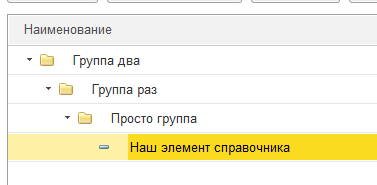
НужнаяГруппа = НайтиПоНаименованию("ГруппаРаз");
Если НашЭлемент.ПринадлежитЭлементу(НужнаяГруппа) Тогда
условие будет истинным.
СправочникСсылка <> СправочникОбъект
При работе со справочниками очень важно понимать, что во всех реквизитах, выборках и тд, мы чаще всего работаем с типом СправочникСсылка и этот тип позволяет получить любую информацию которая находится в его реквизитах, но не поддерживает запись. Для изменения реквизитов справочника и записи следует использовать тип СправочникОбъект. Преобразовать ссылку в объект можно с помощью метода ПолучитьОбъект() Например:
КонтрагентПетров = Справочники.Контрагенты.НайтиПоНаименованию("Петров Иван Сергеевич");
КонтрагентОбъект = КонтрагентПетров.ПолучитьОбъект();
//Здесь идут какие то изменения
КонтрагентОбъект.Записать(); //и непосредственно запись
Проверка на то что ссылка является ссылкой на справочник
Проверить то что справочник является ссылкой можно очень просто, с помощью одной строки:
Справочники.ТипВсеСсылки().СодержитТип(ТипЗнч(СсылкаНаЭлементСправочника));
Где СсылкаНаЭлементСправочника проверяемая ссылка, эта строка вернет Истина если проверяемая ссылка является ссылкой на какой либо элемент справочника.
Только авторизованные участники могут оставлять комментарии.
Доброго дня, коллеги!
А вы теряли стандартные реквизиты в конструкторе запросов в расширении? Сколько времени ушло на поиск решения проблемы? А наш слушатель получил ответ оперативно. Теперь данной хитростью делимся с вами! Безвозмездно 
Вопрос
Добрый день! Подскажите, а добавляются ли в расширение стандартные реквизиты, например, для справочника реквизит “ЭтоГруппа” или “Владелец” (когда я делаю запрос в расширении и хочу отобрать элементы, не являющиеся каталогами, данных реквизитов нет). Пробовал добавлять все реквизиты и формы данного справочника в расширение, но стандартные так и не добавились. В свойствах стандартных реквизитов так же не нашел возможности добавить в расширение. Платформа 1С 8.3.15, конфигурация 1С:УПП 1.3.
Ответ
Добрый день! Нужно в расширении указать, что этот справочник является иерархическим (то есть указать в расширении свойство Иерархический как контролируемое):
Тогда конструктор запроса покажет поле ЭтоГруппа.
Или давайте рассмотрим на примере, на пустой базе. Пусть у нас есть справочник Спецификации, подчиненный справочнику Номенклатура:
Создадим расширение конфигурации, заимствуем оба справочника в расширение.
В расширении воспользуемся конструктором запроса. Для справочника Спецификации поле Владелец недоступно:
Теперь отметим для справочника Спецификации свойство Владельцы как контролируемое:
После этого в конструкторе запроса появляется поле Владелец:
На форме объекта в расширении можно отобразить владельца:
УТ 11.4
Функция1 — Цель посмотреть характеристики номенклатуры, сравнить с входными параметрами, если нет совпадений то вернуть истину
Функция2 — Если 1 функция вернула истину создается новая характеристика номенклатуры
Пытаюсь получить запросом данные для первой функции, если делать это во внешнем отчете то все работает:
ВЫБРАТЬ
ХарактеристикиНоменклатуры.Владелец КАК Владелец,
ХарактеристикиНоменклатуры.ДополнительныеРеквизиты.(
Значение КАК Значение,
Свойство.Наименование КАК СвойствоНаименование1
) КАК ДополнительныеРеквизиты
ИЗ
Справочник.ХарактеристикиНоменклатуры КАК ХарактеристикиНоменклатуры
ГДЕ
ХарактеристикиНоменклатуры.Владелец = &Владелец
И ХарактеристикиНоменклатуры.ДополнительныеРеквизиты.Свойство.Наименование = &Наименование
А вот в расширении ХарактеристикиНоменклатуры.Владелец недоступен.
Как сделать это поле доступным или как еще можно получить эти данные?
Содержание:
1. Зачем использовать стандартные реквизиты, если можно создать свои?
2. Как найти и использовать стандартный реквизит
1. Зачем использовать стандартные реквизиты, если можно создать свои?
Базовые версии 1С 8 более доступны по цене, однако, при этом имеют ряд ограничений, которые «всплывают», как только клиент захочет доработать тот или иной функционал программы. Один из таких сюрпризов – это отсутствие поддержки работы с расширениями 1С. Заметим, тем не менее, что фирма «1С» планирует в новых релизах (начиная с 8.3.19) платформы разрешить базовым версиям 1С 8 работать с расширениями при определённых ограничениях.
Пока же такой механизм отсутствует, решение задачи, требующей создания и хранения сущностей в базовой конфигурации может быть нетривиальным.
Предположим, в выставляемом покупателю счёте в каждой строке с вместе номенклатурой, ценой и прочим, нам, а, вернее, бухгалтеру, хотелось бы хранить такие свойства продаваемого товара, как длину, ширину и количество этого товара в штуках, применительно лишь к этому, возможно, уникальному, заказу. Это сочетание размеров, например, полотно, отрезается по заказу клиента и в дальнейшем может не повториться. Где хранить эти данные?
Регистр сведений, как и расширение недоступны в базовой версии Бухгалтерии 8, использование дополнительных реквизитов не подойдёт, ведь размеры задаются не как свойства номенклатуры как таковой, а как свойства товара именно при его продаже.
2. Как найти и использовать стандартный реквизит?
В таком случае стоит обратить внимание на стандартные реквизиты, которые предлагает программа, в нашем случае это базовая версия 1С 8 Бухгалтерия предприятия 3.0: нет ли среди них «бесхозных», которые могли бы нам подойти? Проанализировав, как используются реквизиты табличной части Товары документа Счёт на оплату покупателю (с помощью консоли запросов, например), можно заметить, что среди прочих есть стандартный реквизит Содержание (строка в 1000 символов), который используется только если добавленная в список номенклатура является услугой, если же это товар (т.е. НЕ Номенклатура.Услуга), то строка Содержание не используется! Что ж, 1000 символов нам вполне достаточно для хранения данных о свойствах товара.
Для работы с этим стандартным реквизитом документа требуется сделать одно подготовительное действие, а именно вытащить его на форму документа <Ещё → Изменить форму…>, разместив в удобном месте и задав достаточную длину поля ввода (рис.1).

Рисунок 1. Покажем реквизит на форме
Далее, и это важный момент – организация хранения и доступа к данным внутри стандартного реквизита в 1С Бухгалтерия, в данном случае – строки в 1000 символов. Следует определить формат записи нескольких данных в строку. Например, число, означающее длину будет начиная с такой-то позиции внутри строки, или же будет некий признак, означающий, что перед нами именно ширина, например подстрока «Ширина, мм:». Если не предусматривается заполнения новых данных в специальном окне, то необходимо довести до пользователя информацию о том, каков формат строки.
Пример строки:
№ Заказа: Э-515 Ширина, мм: 1559 Высота, мм: 1050 Кол-во, шт.: 2

Рисунок 2. Заполнение реквизита несколькими значениями
Остаётся написать обработку, которая будет извлекать числа из этой строки (сама строка при этом, может формироваться и автоматически, например, при загрузке из файла электронной таблицы), вычислять площадь, новое значение Количества и Суммы, словом, то, что в отличной от базовой версии мы бы сделали в обработчике события ПриИзменении.
Таким способом в базовой версии 1С 8.3 Бухгалтерия можно разместить новые данные, не создавая новых сущностей, а используя только имеющиеся стандартные реквизиты. Конечно, следует уделять внимание вопросу безопасного кода в контексте корректного преобразования строки в число или наоборот, помнить о проблеме пробелов и спецсимволов, а также, уже пользователю – контролировать, чтоб избранный нами реквизит использовался по назначению и не был перезаписан вдруг какими-то другими данными. Это можно назвать недостатком использования «бесхозных» реквизитов для хранения данных о свойствах товара.
Специалист компании «Кодерлайн»
Дмитрий Колесников